
时间:2020-08-23 05:57:06 来源:www.win10xitong.com 作者:win10
我们在以前的教程中,也说过win10开始菜单搜索不见了的问题,要是对于一些才接触win10系统的网友解决这个win10开始菜单搜索不见了的情况就很困难,要是没有人可以来帮你处理win10开始菜单搜索不见了问题,我们可以按照这个步骤来解决:1、有些小伙伴在安装系统后,开始菜单和任务栏中的搜索框都不见了。2、有时Windows10的版本中的搜索框是在开始菜单中,有的则会是在任务栏左侧的位置就很容易的把这个难题给解决了。这样简单的说一下你明白没有了呢?如果没有明白,那下文就是非常详细的win10开始菜单搜索不见了的详尽处理手法。
具体步骤如下:
1、有些小伙伴在安装系统后,开始菜单和任务栏中的搜索框都不见了。
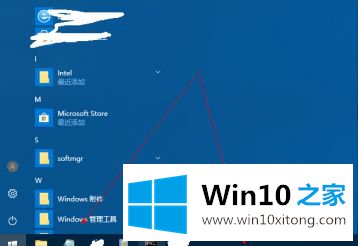
2、有时Windows10的版本中的搜索框是在开始菜单中,有的则会是在任务栏左侧的位置。

3、右键桌面下端任务栏空白处,将鼠标移动至“搜索”选项处。系统默认是隐藏搜索框的,所以要想显示搜索框,就在弹出的子菜单中选择“显示搜索框”。
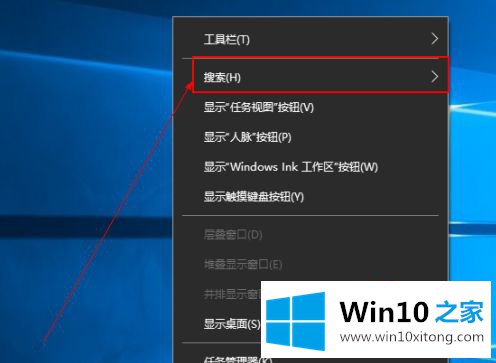
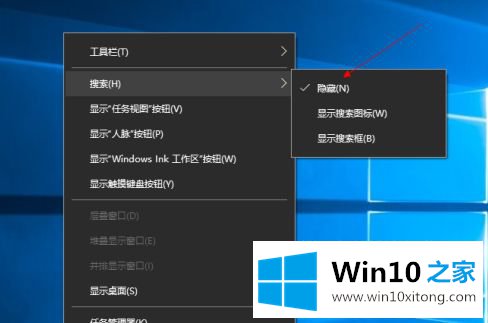
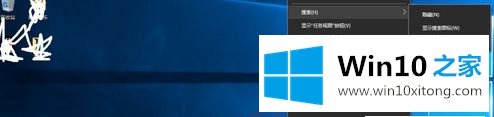
4. 如果我们觉得搜索框太占位置,可以点击“显示搜索图标”。
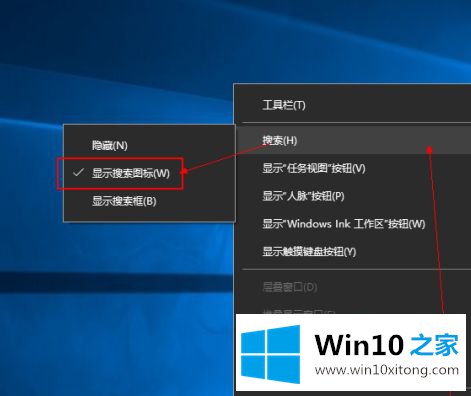
5. 之后在电脑桌面下端任务栏偏左侧就会看到下图红框所圈的搜索图标。
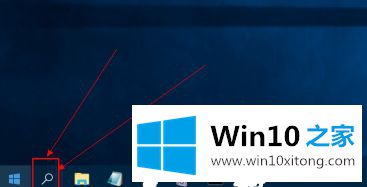
上述给大家介绍的就是win10开始菜单搜索不见了的详细找回方法,只要按照上面的烦广发操作之后,就会看到搜索框了。
以上内容就是今天的全部教程了,win10开始菜单搜索不见了的详尽处理手法就给大家说到这里了。很希望能够帮助大家。另外本站还有windows系统下载,如果你也需要,可以多多关注。